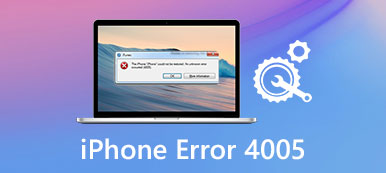Du kan se mange spørgsmål relateret til iTunes fejl 4014 i forskellige fora. For eksempel rapporterer nogle brugere denne iPhone 5-fejl 4013 under opdatering eller genoprettelse, og nogle få brugere har også iPhone 5-fejl 4014-røde skærmproblemer. iTunes fejl 4014 er den fælles af iTunes fejl.
Her kommer spørgsmålet, ved du det Sådan repareres iTunes fejl 4014 og fortsæt iPhone opdatering eller gendannelsesprocessen?
Hvis det er første gang du ser iTunes fejlkoder, kan du læse denne artikel for at få almindelige iTunes-fejl 4014-løsninger. Derudover kan du følge metoderne herunder for at rette iTunes fejl 9, iTunes fejl 4005 og iTunes fejl 4013 også.

del 1: Hvad betyder iTunes Fejl 4014 Mean
Hvad vil iTunes virkelig fortælle dig gennem fejl 4014-kode? Det bliver lettere at rette iTunes-fejl 4014, når du har fundet ud af den virkelige årsag. Når du modtager meddelelsen "iPhone [enhedsnavn] kunne ikke gendannes. Der opstod en ukendt fejl (4014).", Skal du kontrollere din iOS-enhed og computer for at løse iPhone-fejl 4014 trin for trin.
- Undlader at downloade eller installere iTunes korrekt.
- Den forældede iTunes-version.
- Dårlig Wi-Fi-signal.
- Der er ikke nok iPhone-lagerplads til opdatering eller gendannelse.
- USB-kablet eller USB-porten er beskadiget.
- Ukendte iOS-systemproblemer.
Som følge heraf skal du kontrollere dens internetforbindelse, USB-forbindelse, iTunes-version, lagerplads og andre faktorer for at rette iTunes-fejl 4014.
Med ovenstående symptomer og årsager vil det være nemt at slippe af med iPhone fejl 4005. Derudover kan du lave andre lignende iTunes fejl med følgende løsninger også.

del 2: Sådan repareres iTunes Fejl 4014
Du kan prøve nedenstående metoder til selv at rette Apple-fejl 4014 til iPhone 13/14/15. Nogle gange kan du finde den virkelige årsag til, hvorfor iTunes-fejl 4014 opstår ved at prøve disse almindelige løsninger i rækkefølge.
Løsning 1: Kontroller USB-port og stik
Tag et kig på det stik, du bruger. Fordi det lavkvalitets og ukorrekte USB-kabel og stik kan gøre iTunes ikke i stand til at genkende din iPhone. Du bør også kontrollere tilstanden for USB-porten. Hvis du ikke er sikker, kan du ændre en ny stik og tilslutte iPhone til en anden USB-port for at få en test.

Løsning 2: Opdater iTunes
Sørg for, at du har opdateret iTunes til den nyeste version, hver gang du vil bruge iTunes. Og det fungerer for iPhone 7-fejl 4013-løsning og andre iOS-enheder. For Windows-brugere kan du vælge "Hjælp" og derefter klikke på "Søg efter opdateringer" for at opdatere iTunes. Hvis du vil opdatere iTunes på Mac OS X / 11, skal du vælge "Søg efter opdateringer" i rullemenuen iTunes. Senere kan du åbne iTunes igen for at opdatere, nedgradere eller Gendan iPhone med iTunes.

Løsning 3: Nulstil alle indstillinger
Du mister ikke nogen iOS-data ved at nulstille alle indstillinger. Det er en metode, der fjerner alle dine tidligere indstillinger inklusive netværksindstillinger. Således kan du slette forkerte iOS-indstillinger og nulstille alle indstillinger på iPhone eller iPad. Klik bare på "Indstillinger"> "Generelt"> "Nulstil"> "Nulstil alle indstillinger". Derefter skal du indtaste din adgangskode for at bekræfte for at nulstille alle indstillinger.

Løsning 4: Ryd op plads
ITunes-fejlen 4014 kan blive vist, da der ikke er plads nok til den nye iOS-opdatering. Du skal fjerne unødvendige filer og frigør mere plads. Du kan f.eks. Manuelt slette browserhistorik, cookies og andre mindre vigtige data. Desuden kan du sikkerhedskopiere iPhone-filer til en anden harddisk og slette dem også.

Løsning 5: Gendan fabriksindstillinger
Hvis du har sikkerhedskopieret din iPhone eller iPad før, kan du fabriksindstille denne iOS-enhed. Ikke kun iOS-data, men også alle indstillinger slettes tilbage til den oprindelige tilstand. Således kan du også fjerne den ukendte fejl, der findes på din iOS-enhed. Åbn din "Indstillinger" -app for at klikke på "Generelt" og "Nulstil". Senere skal du klikke på "Slet alt indhold og indstillinger" for at nulstille en iPhone eller iPad til fabriksindstillingerne. Du kan følge vejledningen på skærmen for at konfigurere din iOS-enhed med iTunes eller iCloud backup-fil igen. Som et resultat kan du kontrollere, om iTunes-fejl 4014 er løst eller ej.

Løsning 6: Fix iTunes Error 4014 med iOS System Recovery
Ved at bruge Apeaksoft iOS System Recovery kan du nemt lette alle iOS-systemproblemer. Det kan hjælpe dig med at reparere systemfejl og returnere din iPhone eller iPad tilbage til normal tilstand. Hele processen vil ikke medføre tab af data. Så iOS System Recovery er dit bedste valg til at rette iTunes fejl 4014 og andre iTunes fejlkoder med lethed.
- Fix iPhone fra DFU-tilstand, genoprettelsesfunktion og andre systemfejl tilbage til normal tilstand.
- Reparation af iOS-systemet med alle dine filer er velordnet.
- Understøtter iOS 17 og iPhone iPhone 15/14/13/12/11/XS/XR/8/7, iPad Pro, iPad Air, iPad mini, iPod og mere.
- Nem at bruge og sikker nok til ikke at forårsage tab af data under reparation af iOS-systemet.
Trin 1. Slut iPhone til iOS System Recovery
Gratis download og installer iOS System Recovery på din computer. Start det og brug et lyn USB-kabel til at forbinde iPhone til din pc.

Trin 2. Indtast i DFU-tilstand
Klik på "OK", når forbindelsen mellem iPhone og PC er oprettet. Følg derefter instruktionerne på skærmen for at sætte din iPhone i DFU-tilstand. Derefter kan denne iTunes-fejl 4014 fix-software registrere din iPhone med succes.

Trin 3. Kontroller de registrerede iPhone-oplysninger
Selvom iOS System Recovery kan registrere din iOS-enhed automatisk, bør du også kontrollere og rette, hvis der er noget galt. Ellers vil din iPhone blive muret under fastsættelse af iTunes fejl 4014.

Trin 4. Fix iPhone fejl 4014
Vælg "Reparer" for at downloade firmwaren og rette iTunes-fejl 4014 på din computer.

Endelig, men ikke mindst, hvis du har iTunes fejl 4014 og lignende problemer som iTunes fejl 4005, kan du bruge iOS System Recovery til at løse problemet sikkert og nemt.
Vi har talt om iTunes fejl 4014 i dette indlæg. Vi viser dig forskellige løsninger, der hjælper dig med at løse denne iPhone iTunes-fejl med lethed. Med den anbefalede iOS System Recovery kan du nemt håndtere forskellige iTunes fejl. Bare download det gratis og prøv.



 iPhone Data Recovery
iPhone Data Recovery iOS System Recovery
iOS System Recovery iOS Data Backup & Restore
iOS Data Backup & Restore IOS Screen Recorder
IOS Screen Recorder MobieTrans
MobieTrans iPhone Overførsel
iPhone Overførsel iPhone Eraser
iPhone Eraser WhatsApp-overførsel
WhatsApp-overførsel iOS Unlocker
iOS Unlocker Gratis HEIC Converter
Gratis HEIC Converter iPhone Location Changer
iPhone Location Changer Android Data Recovery
Android Data Recovery Broken Android Data Extraction
Broken Android Data Extraction Android Data Backup & Gendan
Android Data Backup & Gendan Telefonoverførsel
Telefonoverførsel Data Recovery
Data Recovery Blu-ray afspiller
Blu-ray afspiller Mac Cleaner
Mac Cleaner DVD Creator
DVD Creator PDF Converter Ultimate
PDF Converter Ultimate Windows Password Reset
Windows Password Reset Telefon spejl
Telefon spejl Video Converter Ultimate
Video Converter Ultimate video editor
video editor Screen Recorder
Screen Recorder PPT til Video Converter
PPT til Video Converter Slideshow Maker
Slideshow Maker Gratis Video Converter
Gratis Video Converter Gratis Screen Recorder
Gratis Screen Recorder Gratis HEIC Converter
Gratis HEIC Converter Gratis videokompressor
Gratis videokompressor Gratis PDF-kompressor
Gratis PDF-kompressor Gratis Audio Converter
Gratis Audio Converter Gratis lydoptager
Gratis lydoptager Gratis Video Joiner
Gratis Video Joiner Gratis billedkompressor
Gratis billedkompressor Gratis baggrundsviskelæder
Gratis baggrundsviskelæder Gratis billedopskalere
Gratis billedopskalere Gratis vandmærkefjerner
Gratis vandmærkefjerner iPhone Screen Lock
iPhone Screen Lock Puslespil Cube
Puslespil Cube